- ソーシャルネットワークに関して言えば、FacebookとInstagramは市場で最大のものです。
- 2つのネットワークは連携できますが、多くの人がInstagramがFacebookに投稿を共有していないと報告しているため、本日はそれを修正する方法を紹介します。
- 過去にInstagramを取り上げましたが、その他の修正については、 他のInstagramエラー記事.
- このような記事をもっと探していますか? 私たちの Webアプリハブ 始めるのに最適な場所です。

このソフトウェアは、ドライバーの稼働を維持するため、一般的なコンピューターエラーやハードウェア障害からユーザーを保護します。 3つの簡単なステップで今すぐすべてのドライバーをチェックしてください:
- DriverFixをダウンロード (検証済みのダウンロードファイル)。
- クリック スキャン開始 問題のあるすべてのドライバーを見つけます。
- クリック ドライバーの更新 新しいバージョンを入手し、システムの誤動作を回避します。
- DriverFixはによってダウンロードされました 0 今月の読者。
InstagramとFacebookは市場で最大のソーシャルネットワークであり、同じ会社が所有しているため、連携することもできます。
ただし、多くのユーザーは、InstagramがFacebookと共有していないと報告しています。 これは問題になる可能性がありますが、修正する方法があります。この記事では、その方法を説明します。
InstagramがFacebookと共有していない場合はどうすればよいですか?
1. Facebookアカウントが正しくリンクされていることを確認してください
- を開きます インスタグラム お使いの携帯電話上のアプリ。
- 次に、右上隅にある3本のバーのアイコンをタップして、 設定.
- 案内する リンクされたアカウント.
- 場合 フェイスブック が選択されていない場合は、選択して、Facebookのログイン情報を入力します。
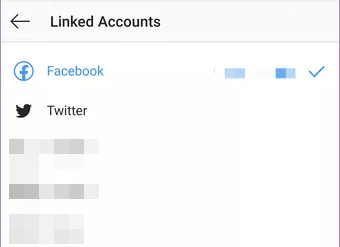
2. FacebookとInstagramからログアウトします
- デバイスでFacebookアカウントからログアウトします。
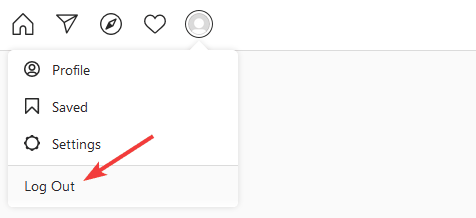
- Instagramからもログアウトします。
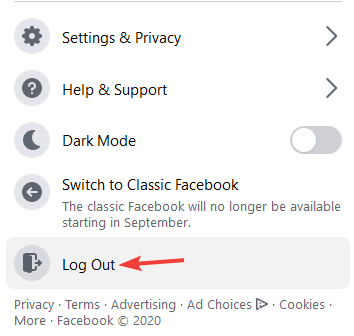
- 両方のサービスからログアウトした後、1〜2分待ちます。
- Facebookに再度ログインして、1分待ちます。
- Instagramに再度ログインします。
その後、FacebookにInstagramの投稿が表示されない問題が解決されます。
3. Facebookのリンクを解除する
- に インスタグラム お使いの携帯電話のアプリ、に移動します 設定>リンクされたアカウント.
- 選択する フェイスブック をタップします リンクを解除する.
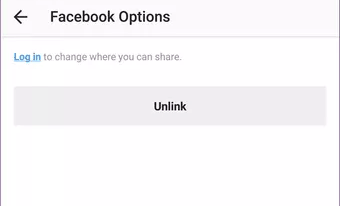
- 1、2分待ちます。
- 次に、Facebookアカウントを再度リンクします。
4. 携帯電話のInstagramおよびFacebookアプリのキャッシュとデータをクリアする
- を開きます 設定 お使いの携帯電話上のアプリ。
- に移動 アプリ.
- 選択する フェイスブック または インスタグラム.
- 今タップ ストレージ.
- タップする キャッシュの消去.
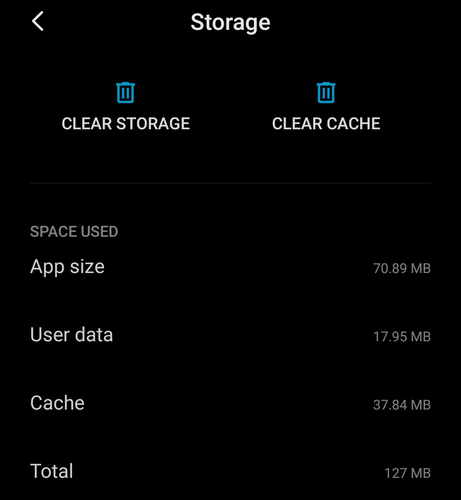
- 必ず両方に対してこれを行ってください フェイスブック そして インスタグラム アプリ。
Instagramの投稿がまだFacebookに共有されていない場合は、上記の手順を繰り返しますが、今回は クリアデータ オプション。
これにより、これらのアプリに関連する保存済みデータがすべて削除されるため、両方のアプリに再度ログインする必要があります。
InstagramがFacebookと共有していない場合、問題は通常、2つのアカウントのリンクに関する問題です。
ただし、アカウントを適切にリンクするか、FacebookとInstagramの両方からログアウトして再度ログインすることで、これを修正できるはずです。


